DXWatch è un nuovo disassemblatore/assemblatore sviluppato dal developer xZenithy per console Playstation 4, il programma, che può essere eseguito su PC Windows, è dotato di una più semplice interfaccia utente.
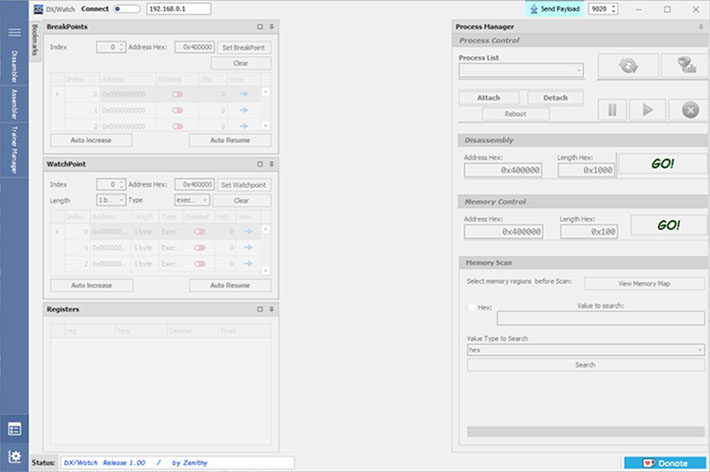
DXWatch necessita di uno schermo con supporto minimo per la risoluzione Full HD per poter visualizzare correttamente tutte le finestre, è possibile comunque ridimensionare il programma a piacimento.
Caratteristiche principali
Di seguito puoi trovare le caratteristiche principali confrontate con altri strumenti simili.
Come Disassemblatore
- Supporto per Calcolatrice Windows 10 (azioni copia/incolla).
- Attiva Break-Point dalla finestra di disassemblaggio del codice.
- Aggiunti segnalibri dalla finestra di disassemblaggio del codice.
- Assemblatore qui dalla finestra del codice di disassemblaggio.
Come Assemblatore
- 3 modalità assembler supportate: Freestyle, Amend e CodeCave.
- Verifica e completa la dimensione dell’istruzione ASM.
- Caricamento e salvataggio del codice ASM.
- Crea un nuovo file trainer da zero.
- Aggiungi un nuovo trucco a un file trainer esistente.
Come Trainer Manager
- Carica e salva i trucchi del tuo trainer in un file supportato da shn.
- Modifica/Aggiorna eventuali descrizioni del formatore, es.: Descrizione, Autore, ecc..
- Elimina qualsiasi cheat dal nodo selezionato.
- Attiva/Disattiva qualsiasi cheat dal tuo trainer caricato.
- Salta da qualsiasi cheat-node al suo codice indirizzo corrispondente.
[stextbox id=’info’]Nota: Alcuni antivirus potrebbero segnalare il programma come dannoso, si tratta di un falso positivo. Per sicurezza il checksum MD5 dell’eseguibile DXWatch.exe è: 4572d7b0935101f444ab2eeb1d8d3494.[/stextbox]
FAQ
Domanda: Come connettersi alla console PS4?
Risposta: Avviare il programma e digitare l’indirizzo IP della console PS4 nella barra IP (in alto a sinistra), bisogna aver iniettato il payload PS4Debug nella console (ci sono diversi modi per caricare il payload PS4Debug, ma per caricarlo da questo programma, bisogna inserire solo l’indirizzo PS4 e la porta (in alto a destra) e dopo fare clic sul pulsante ‘Send Payload’. Dopo che il payload è stato caricato nella console, fare clic sul pulsante “Connect”.
Domanda: Come collegarsi a un processo/un altro processo?
Risposta: Il programma normalmente si collega automaticamente al processo eboot.bin. Ma ci sono alcuni giochi che hanno un processo diverso e forse vuoi creare un cheat in un processo diverso. Fare clic sul pulsante “Detach”, selezionare il processo in “Process List” e fare clic sul pulsante “Attach” per allegare al processo selezionato.
Domanda: Come disassemblare in una nuova finestra?
Risposta: Per disassemblare in una nuova finestra nella finestra Process Manager/Disassembly inserire l’indirizzo esadecimale e fare clic sul pulsante “GO”.
Domanda: Come smontare una sezione di soglia o una memoria di indirizzo ambigua?
Risposta: Per smontare una sezione di soglia (limitare l’indirizzo di memoria per una sezione in basso o in alto) è necessario modificare la lunghezza della dimensione del disassemblatore al valore più basso, come 50 o ancora più basso come 10 a 2, e poi, è necessario tenere premuto il tasto ‘ALT’ contemporaneamente al clic sul pulsante ‘GO’. Per disassemblare su un indirizzo ambiguo (quando sei sicuro che l’indirizzo contenga un codice ASM valido ma lo strumento ti mostra un codice spazzatura quando sei disassemblatore lì) segui gli stessi passaggi che per la sezione di soglia.
Nota: In ogni caso puoi giocare con la lunghezza del codice ASM per visualizzare esattamente il codice che devi vedere.
Domanda: Come inserire un punto di interruzione o un punto di osservazione o un segnalibro?
Risposta: Puoi inserire il tuo BP/WP/BM nella finestra corrispondente scrivendo l’indirizzo esadecimale e fare clic sul pulsante “SET” corrispondente. Un modo alternativo per fare lo stesso più rapidamente è in una finestra del codice di smontaggio, selezionare una riga e fare clic con il pulsante destro del mouse e selezionare per inserire il BP/WP/BM.
Domanda: Come assemblare lo cheat code sostituendo alcuni codici di gioco?
Risposta: In una finestra del codice di smontaggio, selezionare un codice di istruzione di riga e fare clic con il pulsante destro del mouse e selezionare “Assembler/Assembler Here”, è aperta una nuova finestra in cui è possibile scrivere il nuovo codice asm, salvare il codice asm o caricare altro codice asm. Al termine della codifica, fare clic su “Check Syntax / Fix Code” e dopo il pulsante “Send Code” per inviare le modifiche al gioco.
Domanda: Come assemblare il mio codice cheat cave per migliorare il codice del gioco?
Risposta: Seguire gli stessi passaggi di “Come assemblare lo cheat code sostituendo alcuni codici di gioco” ma l’unica differenza è che devi scegliere l’opzione “Assembler/CodeCave from Here”.
Domanda: Come creare un nuovo trainer e un file shn con i miei cheat?
Risposta: Da una finestra del codice del disassemblatore, utilizzare il pulsante a destra per far apparire il menu, andare prima su ‘Assembler Here’ o sull’opzione ‘CodeCave From’ e quando il codice è pronto fare clic sul pulsante ‘Send Code’, nella sezione Trainer Control fare clic sull’opzione “Create New Trainer”. Quindi, se è il caso, puoi scegliere di creare anche un codice cheat master. Infine, fare clic sul pulsante “Send Code” e le tue modifiche verranno inviate al gioco e verrà creato il trainer.
Note importanti:
- Il trainer viene creato come bozza, quindi ciò significa che devi finire e salvare il file del trainer prima di chiudere il programma.
- La sezione di controllo del trainer non è disponibile dalla modalità Assembler Freestyle.
Domanda: Come completare e salvare un nuovo trainer sul file shn?
Risposta: Dal menu di accordo, fare clic sulla terza opzione “Trainer Manager” (a sinistra della finestra principale in verticale). Vedrai il trainer creato dal passaggio precedente “Come creare un nuovo trainer e il file shn con i miei cheat” come bozza, quindi devi completare/aggiornare il nome del gioco, il moder, la descrizione del cheat, il nome del cheat code, ecc.. Successivamente, fare clic sul pulsante “Save” per salvare il trainer come file shn in qualsiasi cartella del computer.
Domanda: Come aggiungere un nuovo cheat/cheatline a un trainer esistente?
Risposta: Per prima cosa, andare all’opzione ‘Trainer Manager’ (spiegato su ‘Come completare e salvare un nuovo trainer sul file shn’) e quindi caricare un file shn che corrisponda allo stesso gioco a cui sei allegato e che vuoi aggiungere un nuovo cheat. Quando hai caricato il trainer, chiudere il trainer manager e seguire gli stessi passaggi spiegati in “Come creare un nuovo trainer e un file shn con i miei cheat”. L’unica differenza è che nella sezione Trainer Control devi scegliere l’opzione “Aggiungi un nuovo cheat/cheatline” invece di “Crea nuovo Trainer”. Il resto dei passaggi è lo stesso.
Ricorda che il nuovo trucco verrà creato come bozza. Seguire i passaggi “Come completare e salvare un nuovo trainer sul file shn” per salvare il nuovo trucco aggiunto.
Domanda: Come Attivare/Disattivare o Eliminare un Cheat?
Risposta: Andare all’opzione “Trainer Manager” e selezionare il trucco sull’albero dei trucchi che vuoi eseguire l’azione corrispondente. Fare clic con il pulsante destro del mouse e selezionare l’opzione che si desidera utilizzare: ‘Turn On Cheat’, ‘Turn Off Cheat’ o ‘Delete Cheat’.
Domanda: Come smontare velocemente un Cheat esistente?
Risposta: Andare all’opzione “Trainer Manager” e selezionare lo cheat sull’albero dei cheat che desideri smontare. Quindi selezionare la CheatLine che si desidera smontare e fare clic con il pulsante destro del mouse e selezionare l’opzione ‘Jump to (Go!)’. Si aprirà una nuova finestra del codice del dissimulatore visto il codice asm all’indirizzo corrispondente dell cheat.
Nota: Prima di utilizzare questa opzione con CodeCave Cheat, ovviamente devi prima attivare il trucco.
Domanda: Come cercare qualsiasi valore in una sezione diversa da 0?
Risposta: Per cercare qualsiasi valore in una sezione diversa da 0 è necessario selezionare la mappa della sezione in cui si desidera ricercare un valore facendo clic su “Memory Scan Section” sull’opzione “View Memory Map”. Selezionare/Deselezionare la memoria di sezione che vuoi cercare e chiudere la finestra. Infine inserire il valore per la ricerca e fare clic sul pulsante “Search”.
Domanda: Come modificare alcuni valori esadecimali nella memoria della PS4?
Risposta: Nella sezione di controllo della memoria inserire la memoria dell’indirizzo esadecimale e fare clic sul pulsante ‘GO’. Viene aperta una nuova finestra con i valori di memoria esadecimale. Modificare i valori esadecimali di cui hai bisogno e fare clic sul pulsante “Poke” per scrivere questi valori nella memoria della PS4.
Download: DXWatch v1.0
Password 7z: xZenithy
Fonte: playstationhax.xyz




![[Scena PSP] Rilasciato Aiseirigh v0.1 – Il nuovo strumento universale per riparare qualsiasi PSP](https://www.biteyourconsole.net/wp-content/uploads/PSPUnbrick-1-238x178.webp)


![[Scena PSP] Rilasciato Aiseirigh v0.1 – Il nuovo strumento universale per riparare qualsiasi PSP](https://www.biteyourconsole.net/wp-content/uploads/PSPUnbrick-1-100x75.webp)

![[Speciale Expo GamesCom] Diretta dell’evento di Metal Gear Solid 5: The Phantom Pain](https://www.biteyourconsole.net/wp-content/uploads/The-Phantom-Pain-Metal-Gear-solid-V.jpg)
![Rilasciato Showtime Remote [webGUI]](https://www.biteyourconsole.net/wp-content/uploads/webGUI1.jpg)